 EaseUS Todo PCTrans Free电脑版是界面简洁而且很具实用性的数据文件转移工具,EaseUS Todo PCTrans
Free最新版包可以将应用、音乐、图片、文件等资料进行转移,用户只需在源文件所在电脑安装EaseUS Todo PCTrans
Free软件就可以快速的进行转移了,非常方便。
EaseUS Todo PCTrans Free电脑版是界面简洁而且很具实用性的数据文件转移工具,EaseUS Todo PCTrans
Free最新版包可以将应用、音乐、图片、文件等资料进行转移,用户只需在源文件所在电脑安装EaseUS Todo PCTrans
Free软件就可以快速的进行转移了,非常方便。
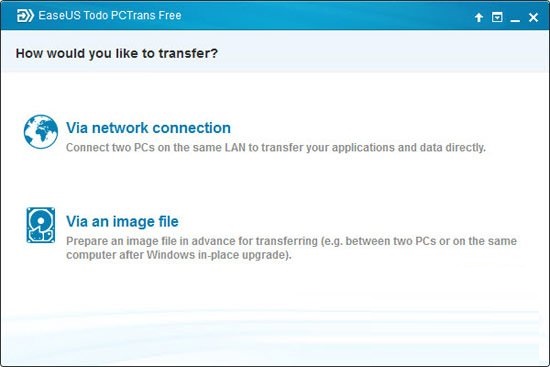
软件功能
随着更多的应用支持
在iTunes和Office应用程序迁移的改进
支持Windows 10
软件特色
每次更换新电脑或者操作系统时,最麻烦的事,应该不是个人资料的移转,而是很多的应用程序都要重新安装以及调整它们的相关设定。
有些应用程序,可以让使用者导出软件的相关设定,只要重新安装软件,就可以将导出的设定档,再重新汇入,而不需要再重新设定。不过,大多数的应用软件,通常没有类似的功能,那么当我们在新电脑或操作系统上,要再使用该软件时,除了要重新安装之后,我们还必须要花费一些时间调整设定,以符合我们个人的使用习惯。
如果会使用到的应用程序数量不多,那么再重新设定当然是小问题,但多数情况之下,我们的电脑不见得会是那么地单纯使用,应用程序通常会有一定的数量,我们在新电脑或操作系统上,重新安装,再重新调整一次设定,将会耗费我们非常多的时间,才能让这些软件符合我们的使用习惯。
EaseUS Todo PCTrans Free电脑版则可以让我们简化这些动作,帮我们进行软件以及个人资料的移转。它主要提供了两种移转模式:网络以及图像档案。
网络移转模式较适合更换新电脑时使用,只要新旧电脑同处于区域网路,且都安装了EaseUS Todo PCTrans,我们就可以透过区域网路,直接将旧电脑的软件以及个人资料移转到新的电脑。
而图像档案移转模式,较适合同一台电脑,但只是更新操作系统时使用,当然它也可以在更换新电脑这种情况下使用。
EaseUS Todo PCTrans除了支持最新的Windows 10操作系统之外,它也支持Windows Server操作系统。
EaseUS Todo PCTrans虽然可以方便我们移转数据,但是有一点必须要特别留意。目标电脑的Windows操作系统版本,不能比原有电脑操作系统的版本低。举例来说:
从Windows XP移转到Windows 8,或者Windows XP移转到Windows XP这样是可行的;但Windows 7移转到Windows Vista,或者从Windows 10移转到Windows 7,都是不可行的。
又或者
32位操作系统移转到64位操作系统,或者64位操作系统移转到64位操作系统,这样是可行的;反之,64位操作系统移转到32位操作系统,则是不可行的。
使用教程
EASEUS待办事项pctrans提供了两种方式传输数据和应用程序:通过网络连接,通过一个图像文件。
迁移应用程序和数据通过网络连接
步骤1:在电脑上安装同一局域网进行pctrans。
步骤2做pctrans:运行在新与旧的电脑,然后选择“网络连接”。
在一台计算机上,选择您想从数据或应用程序迁移的计算机。
步骤3:传输数据或应用程序。
单击“编辑”按钮选择数据或应用程序
步骤4:开始转移后点击转换按钮。
传输的数据和应用程序通过一个图像文件
步骤1:在源计算机上您要传输数据和从安装pctrans Applicationss EASEUS待办事项。
步骤2:运行EASEUS待办事项pctrans然后选择“通过一个图像文件”。
步骤3:选择“创建图像文件”。
步骤4:选择图像存储位置、数据和应用要转移。
步骤5保存
步骤6:在目标计算机上您要传输的数据和应用程序和复制图像文件到这台计算机上安装pctrans EASEUS待办事项。
步骤7"Transfer from the image file"." style="margin: 0px; padding: 0px; border: 0px; list-style: none; vertical-align: baseline;">:运行EASEUS待办事项pctrans,选择“通过一个图像文件”->“从图像文件”。
步骤8:选择图像存储位置、数据和应用要转移。
步骤9:点击“转换”开始转换过程。

 极速一键重装系统 v17.5.16.5
极速一键重装系统 v17.5.16.5
 360系统重装大师 官方版 v6.0.0.1190
360系统重装大师 官方版 v6.0.0.1190
 果备份 官方版 v1.0.58.2147
果备份 官方版 v1.0.58.2147
 ViceVersa Pro(同步备份软件) 最新版 v5.0
ViceVersa Pro(同步备份软件) 最新版 v5.0
 Deep Freeze 官方企业版 v8.60.220.5582
Deep Freeze 官方企业版 v8.60.220.5582
 冰点还原 v8.53.220.5445
冰点还原 v8.53.220.5445


































